워드프레스에서 특정 글에 '댓글이 닫혀있습니다 (Comments are closed)'가 표시되면서 댓글을 작성하지 못하는 경우가 있습니다. 관리자가 해당 글에 대하여 댓글을 달 수 없도록 댓글을 비활성화한 경우에 이 문구가 표시되면서 댓글을 달 수 없게 됩니다. 만약 댓글을 다시 허용하고 싶다면 특정 글 또는 전체 글에 대하여 댓글을 허용할 수 있습니다. 반대로 특정 글 또는 전체 글에 대하여 댓글을 금지할 수도 있습니다.
워드프레스 '댓글이 닫혀있습니다 (Comments are closed)'가 표시되는 경우
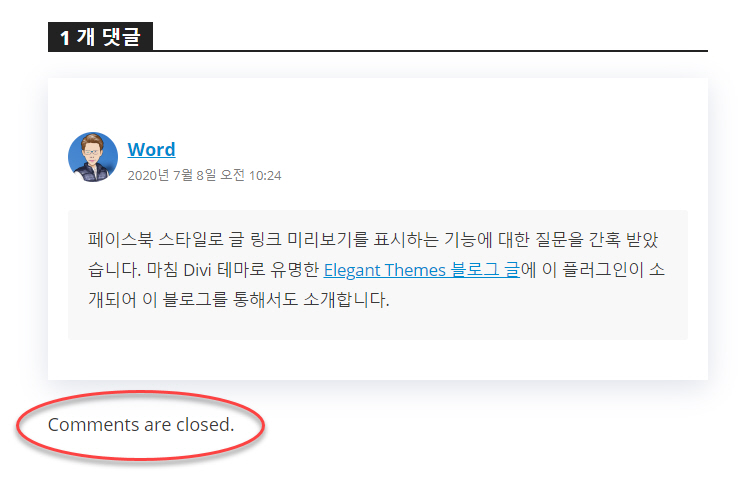
워드프레스의 특정 글에 대하여 댓글을 금지하는 경우 해당 글에 대하여 댓글이 있으면 위와 같이 "Comments are closed" (댓글이 닫혀있습니다)가 표시되고, 댓글이 없으면 댓글 섹션 자체가 표시되지 않을 것입니다.
빠른 편집에서 댓글 허용하기
다시 댓글을 허용하려면 워드프레스 관리자 페이지에서 글 > 모든 글을 클릭하고 댓글을 허용할 글 위에 마우스를 올리도록 합니다. 그러면 숨겨져 있던 메뉴가 표시됩니다. 빠른 편집을 클릭합니다.
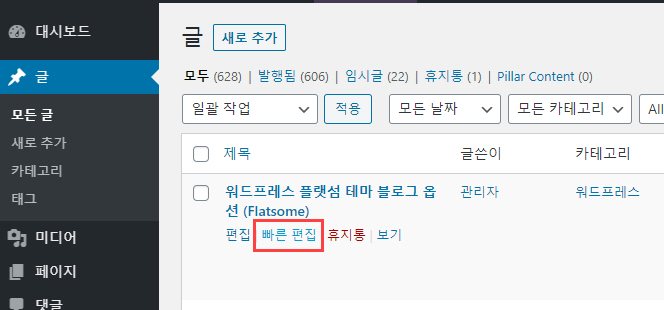
빠른 편집 화면이 표시되면 오른쪽의 "댓글 허용" 체크란을 체크합니다.

"댓글 허용"을 선택하고 업데이트를 누르면 댓글을 작성할 수 있도록 댓글 입력 양식이 표시될 것입니다.
새 글에 대하여 댓글 허용/금지
새로 발행하는 글에 대하여 댓글을 기본적으로 허용하거나 금지하려는 경우 워드프레스 대시보드에서 설정 > 토론으로 이동한 다음 기본 글 설정의 '새 글에 사용자의 댓글 작성을 허용합니다'를 체크하거나 체크를 해제하도록 합니다.
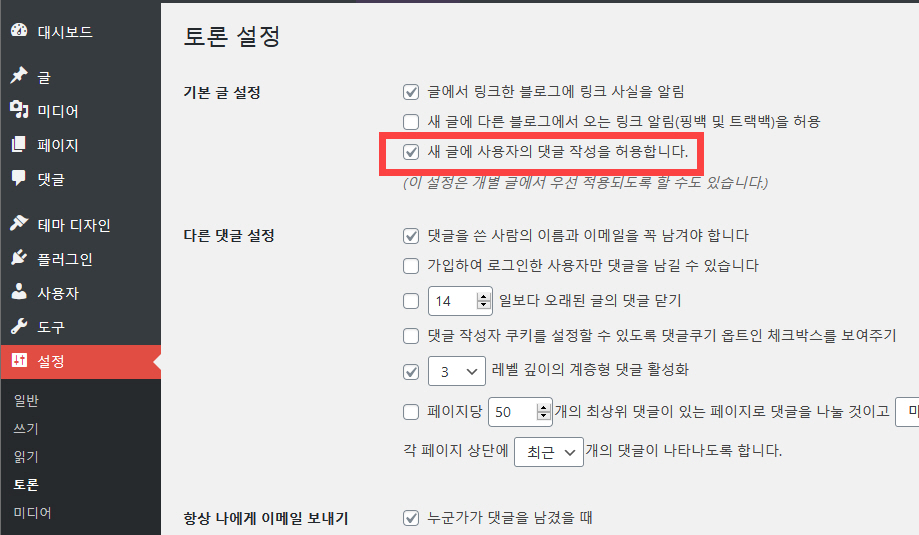
이 옵션을 체크하면 새 글에 사용자들이 댓글을 작성할 수 있도록 댓글 입력창이 표시됩니다. 새 글에 대하여 기본적으로 댓글을 금지하려면 이 옵션의 체크를 해제합니다.
기존의 모든 글/페이지의 댓글 활성화/비활성화 설정
기존의 모든 글이나 페이지에 대하여 댓글을 일괄적으로 활성화하거나 비활성화하고 싶은 경우 다음 글을 참고해보시기 바랍니다.
워드프레스에서 댓글 비활성화/기존 댓글 숨기는 방법 - 워드프레스 기본
워드프레스에서 댓글을 비활성화하거나 기존 댓글을 숨기는 방법을 설명합니다.
www.thewordcracker.com
워드프레스 댓글은 검색엔진에도 노출되므로 가능한 경우 허용하는 것이 SEO에 유리합니다.
마치며
워드프레스에서 'Comments are closed'가 표시되는 경우 댓글을 허용하도록 설정하는 방법에 대해 살펴보았습니다. 참고로 워드프레스 댓글 입력 폼 디자인은 워드프레스 테마에 따라 다릅니다. 아바다 테마 (Avada Theme)의 경우 다음과 비슷하게 댓글 입력창이 표시됩니다.
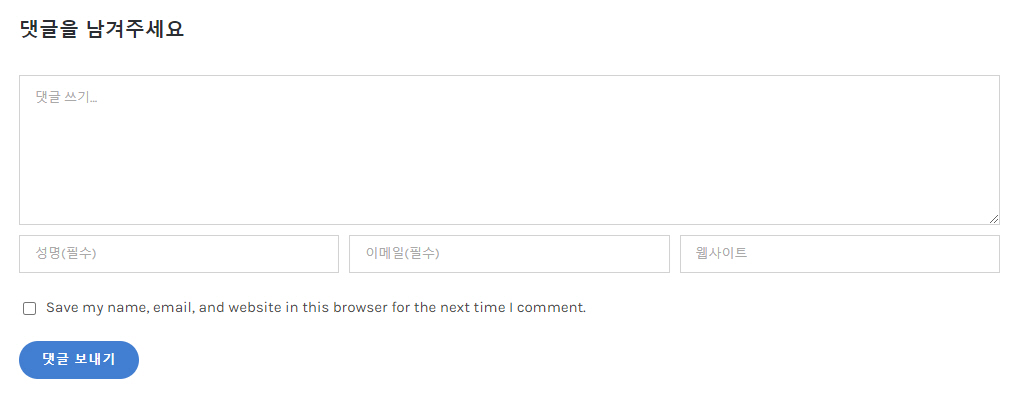
댓글 입력폼 디자인이 마음에 들지 않으면 CSS를 사용하여 변경할 수 있습니다.
참고
워드프레스 GeneratePress 테마: 댓글 폼을 댓글 목록 위로 이동하기
GeneratePress 테마에서는 다른 워드프레스 테마와 비슷하게 댓글 폼이 댓글 목록 아래에 위치해있습니다. 댓글 템플릿 파일을 수정하여 댓글 목록 위로 댓글 작성 폼을 이동시킬 수 있습니다. 워드
avada.tistory.com

